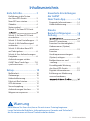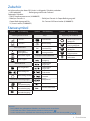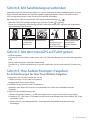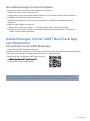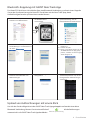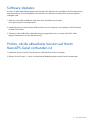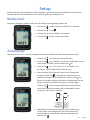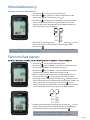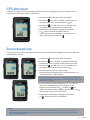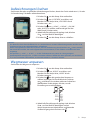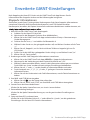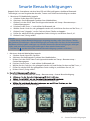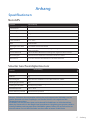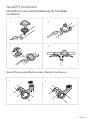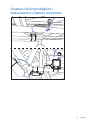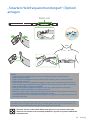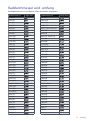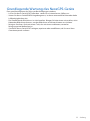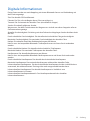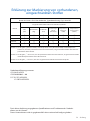NeosGPS
Bedienungsanleitung

Inhaltsverzeichnis
2 Inhaltsverzeichnis
Erste Schritte......................... 3
Einführung in die Tasten
des NeosGPS-Geräts..................... 3
NeosGPS neu starten.................... 3
Zubehör............................................. 4
Statussymbol................................... 4
Schritt 1: Ihr NeosGPS-Gerät
Schritt 2: Ihr NeosGPS-Gerät
einschalten....................................... 5
Schritt 3: Erste Einstellungen..... 5
Schritt 4: Mit Satellitensignal
verbinden ......................................... 6
Schritt 5: Mit dem NeosGPS
auf Fahrt gehen .............................. 6
Schritt 6: Ihre Aufzeichnungen
freigeben........................................... 6
Aufzeichnungen mit der
GIANT NeosTrack-App..............7-8
synchronisieren.............................. 9
Setup........................................ 10
Maßeinheit ....................................... 10
Zeitanzeige....................................... 10
Höhenkalibrierung ........................ 11
Fahrt mit Rad starten.................... 11
GPS aktivieren ................................. 12
Sensorkopplung............................. 12
Aufzeichnungen löschen............ 13
Wegmesser anpassen................... 13
Erweiterte Einstellungen
der GIANT
NeosTrack-App .................... 14
Stoppuhr-Informationen ............ 14
Höhenkalibrierung ........................ 15
Smarte
Benachrichtigungen.......... 16
Anhang ................................... 17
NeosGPS montieren...................... 18
Smarten Geschwindigkeits-/
Kadenzsensor (Option)
montieren......................................... 19
Smarten
Herzfrequenzmonitorgurt
(Option) anlegen............................ 20
Raddurchmesser und
-umfang............................................. 21
Grundlegende Wartung
des NeosGPS-Geräts..................... 22
Digitale Informationen ................ 23
Erklärung zur Markierung
von vorhandenen,
Warnung
Konsultieren Sie Ihren Arzt, bevor Sie mit einem Training beginnen.
Lesen Sie bitte die Richtlinie „Informationen zur Garantie und Sicherheit“,
die Sie zusammen mit Ihrem Produkt erhalten haben.

3 Erste Schritte
Erste Schritte
Dieser Abschnitt erklärt das grundlegende Setup, bevor Sie Ihr NeosGPS-Gerät verwenden können.
Einführung in die Tasten des NeosGPS-Geräts
NeosGPS neu starten
Halten Sie die Tasten ( / / ) gedrückt, um das NeosGPS-Gerät neu zu starten.
Ein-Aus/OK ( )
• Schalten Sie das Gerät durch Drücken
dieser Taste ein.
• Schalten Sie das Gerät aus, indem Sie diese
Taste gedrückt halten.
• Drücken Sie diese Taste, um die
„Menü“-Seite aufzurufen/zu schließen.
Seite umschalten ( )
• Drücken Sie diese Taste, um mit
Aufzeichnungen im freien Radfahrmodus
zu beginnen.
• Stoppen Sie die Aufzeichnung durch
Drücken dieser Taste, wenn Sie im
Messwerterfassungsmodus trainieren.
• Drücken Sie die Nach-unten-Taste, um
Optionen auf der „Menü“-Seite aufzurufen
oder zu bestätigen.
Beleuchtung/Seite ( )
• Schalten Sie die Beleuchtung aus/ein,
indem Sie diese Taste gedrückt halten.
• Drücken Sie die Nach-unten-Taste, um
in den Menüoptionen auf der
„Menü“-Seite nach unten zu scrollen.
• Drücken Sie die Nach-unten-Taste, um
die Stoppuhrseiten im Modus
„Stoppuhr“ umzuschalten.
• Seite-Nach-oben/-unten: Zeigen Sie die
Radfahrseiten durch Drücken dieser
Taste im Informationsmodus an.

4 Erste Schritte
Zubehör
Im Lieferumfang des NeosGPS-Geräts ist folgendes Zubehör enthalten:
• USB-Ladekabel
Optionales Zubehör:
• GIANT-Herzfrequenzsensor (410000075)
• RideSync/Garmin- &
Gopro-Befestigungsteil für
31,8-mm-Lenker (410000072)
• RideSync/Garmin- & Gopro-Befestigungsteil
für Contact SLR Aero-Lenker (410000073)
• Befestigungsteil für das Fahrrad
Statussymbol
/
AM
PM
S
C
REC
Symbol Beschreibung Symbol Beschreibung Symbol Beschreibung
Aktuell gefahrenes Rad
GPS-Signalstatus
Akkuladestand
Smarte Benachrichtigungen
Kein Signal
(nicht geortet)
Schwaches Signal
Gutes Signal
Voll aufgeladen
Akkuladung OK
Akkuladung niedrig
Text-
benachrichtigung
Anruf-
benachrichtigung
E-Mail-
Benachrichtigung
Fahrrad 1
Fahrrad 2
Sommerzeit
Beleuchtung
Steigung
Höhenmeter
insgesamt
Tiefenmeter
insgesamt
Fahrmodus
Tourzeit
Herzfrequenzsensor
gekoppelt
Geschwindigkeits-
sensor gekoppelt
Trittfrequenzsensor
gekoppelt
Fahrdaten werden
aufgezeichnet
Bluetooth
verbunden
Wegmesser
Höchstwert
Durchschnittswert
Vormittags
Nachmittags
12- oder 24-Stunden
anzeige wählen
Setup
Stoppuhr-Informationen
Kopplung von Zubehör
Hinweis:
• Die Symbole des gekoppelten Zubehörs erscheinen in der Statusleiste .
• Ist der Akku des Geräts stark entladen, blinkt das Akkusymbol ( ).
• Ist der smarte Sensor außerhalb der Verbindungsreichweite, blinkt das Sensorsymbol ( ).

5 Erste Schritte
Nehmen Sie das USB-Kabel aus der Verpackung heraus und schließen Sie Ihr NeosGPS an Ihren
• Bei niedrigem Akkuladestand blinkt das Akkusymbol; schließen Sie das Gerät dann bitte an eine
• Laden Sie Ihren Akku bei Temperaturen im Bereich von 0 °C - 40 °C (32 °F - 105 °F) auf, denn sonst
stoppt der Ladevorgang und das Gerät verbraucht Akkustrom.
Schritt 2: Ihr NeosGPS-
Gerät einschalten
Schalten Sie Ihr Gerät durch Drücken der Taste ein.
Schritt 3: Erste Einstellungen
Bei Ihrer erstmaligen NeosGPS-Installation werden die Installationsschritte angezeigt.
Vervollständigen Sie das Setup bitte anhand der nachstehenden Schritte. (Die Einstellungen
sind auf Seite 10 im Detail aufgeführt.)
1. Drücken Sie , um Maßeinheiten festzulegen.
NeosGPS mindestens
4 Stunden lang

6 Erste Schritte
Schritt 4: Mit Satellitensignal verbinden
Sobald das NeosGPS-Gerät eingeschaltet ist, sucht es automatisch nach Satellitensignalen. Es kann
30 bis 60 Sekunden dauern, bis Satellitensignale empfangen werden. Führen Sie bitte erst eine
GPS-Ortung durch, bevor Sie das Gerät zum ersten Mal verwenden.
Bei erfolgreicher GPS-Ortung wird das GPS-Signalsymbol angezeigt ( / ).
• Sollte die GPS-Ortung fehlgeschlagen sein, wird das Symbol angezeigt.
• Führen Sie in folgenden Umgebungen KEINE Suche nach einem GPS-Signal durch, da diese den
Signalempfang stören können.
Schritt 5: Mit dem NeosGPS auf Fahrt gehen
• Einfach losfahren:
Das NeosGPS-Gerät erkennt automatisch, wenn Ihr Fahrrad in Bewegung versetzt und angehalten
wird.
• Mit der Fahrt beginnen und Daten aufzeichnen:
Drücken Sie , um die Aufzeichnung zu starten, und halten Sie sie durch erneutes Drücken von
an.
In Tunneln In Innenräumen/
in Gebäuden/
unterirdisch
Unter Wasser Neben
Hochspannungs-
leitungen oder
einem Fernsehturm
Auf Baustellen oder
bei erhöhtem
Verkehrsaufkom-
men
Schritt 6: Ihre Aufzeichnungen freigeben
Ihr Aufzeichnungen für NeosTrack-Website freigeben
1. Registrieren Sie sich oder melden Sie sich an.
a. Rufen Sie https://www.NeosTrack.com auf.
b. Registrieren Sie ein neues Konto.
2. Schließen Sie das Gerät an einen Computer an.
Schalten Sie das NeosGPS-Gerät ein und verbinden Sie es über ein USB-Kabel mit Ihrem
Computer.
3. Geben Sie Ihre Aufzeichnungen frei.
a. Klicken Sie auf das Symbol „+“ in der Ecke oben rechts, um neue Aktivitäten hinzuzufügen.
b. Laden Sie FIT-, BDX- oder GPX-Dateien durch Ziehen und Ablegen oder durch Klicken auf „Datei
auswählen“ hoch.
c. Klicken Sie auf „Aktivitätenprotokoll“, um die gerade hochgeladenen Aufzeichnungen
anzuzeigen.

7 Erste Schritte
Ihre Aufzeichnungen für Strava freigeben
1. Registrieren Sie sich bei Strava oder melden Sie sich dort an.
a. Rufen Sie https://www.strava.com auf.
b. Registrieren Sie ein neues Konto oder melden Sie sich mit Ihrem aktiven Strava-Konto an.
2. Schließen Sie das Gerät an einen Computer an.
Schalten Sie das NeosGPS-Gerät ein und verbinden Sie es über ein USB-Kabel mit Ihrem
Computer.
3. Geben Sie Ihre Aufzeichnungen frei.
a. Klicken Sie erst auf das Symbol „+“ in der Ecke oben rechts und dann auf „Datei“.
b. Klicken Sie auf „Datei auswählen“ und wählen Sie dann die gewünschten FIT-Dateien im
GIANT-Ordner für den Upload aus.
Aufzeichnungen mit der GIANT NeosTrack-App
synchronisieren
Erste Schritte mit der GIANT Mobil-App
1. Laden Sie die GIANT Mobil-App herunter.
Scannen Sie den QR-Code unten auf der Seite, um die GIANT NeosTrack-APP herunterzuladen, oder
suchen Sie sie im Google Play/App Store und laden Sie sie dort herunter.
2. Registrieren Sie sich bei der GIANT NeosTrack-APP.
b. Registrieren Sie ein neues Konto.
Hinweis: Synchronisieren Sie die GIANT NeosTrack-APP mit NeosTrack.com. Melden Sie sich
bitte mit Ihrem bestehenden Konto auf NeosTrack.com an oder erstellen Sie ein neues Konto.

8 Erste Schritte
Bluetooth-Kopplung mit GIANT NeosTrack-App
Das NeosGPS-Gerät kann sich drahtlos über eine Bluetooth-Verbindung synchronisieren. Koppeln
Sie vor der Synchronisierung das NeosGPS-Gerät bitte mit der NeosTrack-App, damit
Aufzeichnungen korrekt synchronisiert werden können.
Upload von Aufzeichnungen mit einem Klick
Hat sich das Gerät erfolgreich mit der GIANT NeosTrack-App gekoppelt und besteht eine aktive
Bluetooth-Verbindung, können Sie mit einem Klick auf alle Aufzeichnungen
automatisch in die GIANT NeosTrack-App hochladen.
a. Aktivieren Sie die „Bluetooth“-
Funktion Ihres Mobiltelefons.
b. Drücken Sie die Ein-Aus-Taste, um
das NeosGPS-Gerät
einzuschalten.
c. Klicken Sie auf „Bluetooth-
Synchronisierung“, um die
Netzwerkfunktion beizubehalten.
d. Wählen Sie Mein Setup >
Geräte-Manager > und drücken Sie
die Taste „+“.
e. Wählen Sie Bluetooth 4.0.
f-1. Wählen Sie das NeosGPS-Gerät für
Kopplung +.
f-2. Drücken Sie „OK“.
f-3. Wenn sich Ihr Gerät erfolgreich mit
der GIANT NeosTrack-App gekop-
pelt hat, schließen Sie den Vorgang
durch Antippen ab.
g. Beginnen Sie am gekoppelten
Gerät mit dem Hochladen von
Aufzeichnungen.
h. Alle Aufzeichnungen sind
hochgeladen.
i. Rufen Sie das
„Aktivitätenprotokoll“ auf, um die
hochgeladenen Aufzeichnungen
anzuzeigen.
Bluetooth-Synchronisierung

9 Erste Schritte
Software-Updates
Hinweis: Es gibt regelmäßige Updates für die NeosGPS-Software zur schnelleren GPS-Positionierung
und Optimierung. Es wird empfohlen, alle zwei bis vier Wochen zu überprüfen, ob neue Updates
verfügbar sind.
1. Schauen Sie auf dieser Website nach, ob es eine aktuellere Version gibt.
www.giant-bicycles.com/download
2. Verbinden Sie das Gerät mit dem USB-Anschluss eines Computers und speichern Sie die Dateien
im NeosGPS-Ordner.
3. Trennen Sie das USB-Kabel, sobald der Vorgang abgeschlossen ist, und das NeosGPS-Gerät
beginnt automatisch mit der Aktualisierung.
Prüfen, ob die aktuelleste Version auf Ihrem
NeosGPS-Gerät vorhanden ist
1. Verbinden Sie das NeosGPS-Gerät über ein USB-Kabel mit Ihrem Computer.
2. Klicken Sie auf System -> Gerät, um die aktuelle Modellausgabe und die Version anzuzeigen.

Mit der Funktion „Setup“ können Sie die folgenden Funktionen anpassen: Maßeinheit, Sommerzeit,
aktuelle Höhe, Fahrrad, Raddurchmesser, Sensorkopplung und Wegmesser.
Maßeinheit
Sie können festlegen, ob KM/H oder MI/H als Maßeinheit angezeigt werden soll.
1. Drücken Sie , um die Setup-Seite „EINHEIT“ aufzurufen.
2. Drücken Sie -> und
3. Drücken Sie , um Ihre Wahl zu bestätigen.
4. Drücken Sie , um das Setup zu beenden.
1. Drücken Sie , um die Setup-Seite aufzurufen.
2. Drücken Sie , um „STUNDE“ zu wählen, und blenden Sie die
Setup-Seite „STUNDE“ durch Drücken von ein.
3. Drücken Sie , um „12 St“ oder „24 St“ zu wählen, und
bestätigen Sie Ihre Wahl durch Drücken von .
4. Wenn das NeosGPS-Gerät die Seite mit der Sommerzeit
anzeigt, drücken Sie , um die gewünschte Nummer zu
wählen, bestätigen Sie Ihre Wahl durch Drücken von und
fahren Sie mit dem nächsten Schritt fort. Wiederholen Sie die
obigen Schritte, um die Einstellung zu vervollständigen.
Drücken Sie , um zur Setup-Hauptseite zurückzukehren,
wenn nichts geändert werden soll, und beenden Sie den
Vorgang durch erneutes Drücken.
5. Sobald alle Einstellungen festgelegt sind, drücken Sie ,
um Ihre Wahl zu bestätigen und zur Setup-Hauptseite
zurückzukehren, und beenden Sie den Vorgang durch
Drücken von .
Setup
10 Setup
- oder 0
1 oder 2
00 oder 30
Nummer
wählen
Zeitanzeige
Hier können Sie das 12- oder 24-stündige Zeitformat auswählen und die Sommerzeit einstellen.

Höhenkalibrierung
Sie können die aktuelle Höhe kalibrieren.
Fahrt mit Rad starten
1. Drücken Sie , um die Setup-Seite aufzurufen.
2. Drücken Sie , um „HÖHE“ zu wählen, und blenden Sie die
Setup-Seite „HÖHE“ durch Drücken von ein.
3. Drücken Sie , um die gewünschte Zahl zu wählen, bestätigen
Sie Ihre Wahl durch Drücken von und fahren Sie mit dem
nächsten Schritt fort. Wiederholen Sie die obigen Schritte, um
die Einstellung zu vervollständigen.
1. Drücken Sie , um die Setup-Seite aufzurufen.
2. Drücken Sie , um „FAHRRAD“ zu wählen, und blenden Sie die
Setup-Seite „FAHRRAD“ durch Drücken von ein.
3. Drücken Sie , um „FAHRRAD 1“ oder „FAHRRAD 2“ zu wählen,
und bestätigen Sie Ihre Wahl durch Drücken von .
4. Wenn das NeosGPS-Gerät die Seite mit dem Raddurchmesser
anzeigt, drücken Sie , um die gewünschte Zahl zu wählen,
bestätigen Sie Ihre Wahl durch Drücken von und fahren Sie mit
dem nächsten Schritt fort. Wiederholen Sie die obigen Schritte, um
die Einstellung zu vervollständigen. Drücken Sie , um zur
Setup-Hauptseite zurückzukehren, wenn nichts geändert werden
soll, und beenden Sie den Vorgang durch erneutes Drücken.
4. Sobald alle Einstellungen festgelegt sind, drücken Sie , um Ihre
Wahl zu bestätigen, und beenden Sie den Vorgang durch
Drücken von .
5. Sobald alle Einstellungen festgelegt sind, drücken Sie , um Ihre
Wahl zu bestätigen und zur Setup-Hauptseite zurückzukehren,
und beenden Sie den Vorgang durch Drücken von .
0~9
0~9
0~9
0~9
11 Setup
OK
Hinweis: Sobald der aktuelle Höhenwert unter „Einstellungen“ geändert wurde, ändert
sich auch sein Wert im Stoppuhr-Modus.
Hinweis: Details zu den Radabmessungen sind unter
„Raddurchmesser und -umfang“ auf Seite 21 angegeben.
Nummer
wählen
- oder 0
0~9
0~9
0~9
0~9
OK
Nummer
wählen

GPS aktivieren
Deaktivieren Sie beim Training in Innenräumen bitte die GPS-Signalgebung, um das Aufzeichnen von
ungenaueren Fahrinformationen zu vermeiden.
Sensorkopplung
Das NeosGPS-Gerät unterstützt Bluetooth-Sensoren für Peripheriegeräte. Koppeln Sie es bitte anhand der
nachstehenden Schritte.
1. Drücken Sie , um die Setup-Seite aufzurufen.
2. Drücken Sie , um „GPS“ zu wählen, und blenden Sie
die Setup-Seite „GPS“ durch Drücken von ein.
3. Drücken Sie , um „EIN“ oder „AUS“ zu wählen, und
bestätigen Sie Ihre Wahl durch Drücken von .
4. Sobald alle Einstellungen festgelegt sind, drücken
Sie , um Ihre Wahl zu bestätigen und zur
Setup-Hauptseite zurückzukehren, und beenden Sie
den Vorgang durch Drücken von .
1. Drücken Sie , um die Setup-Seite aufzurufen.
2. Drücken Sie , um „SYNCHR“ zu wählen, und blenden
Sie die Setup-Seite „SYNCHR“ durch Drücken von ein.
3. Drücken Sie , um „HR“ oder „SP-CA“ zu wählen, und
bestätigen Sie Ihre Wahl durch Drücken von .
4. Aktivieren Sie den Sensor, indem Sie den
Herzfrequenzgurt anlegen oder in die Pedale treten und
die Kurbel und das Laufrad drehen
5. Das NeosGPS-Gerät gibt die Meldung „JA“ aus, wenn es
den Sensor erfolgreich erkennt; bestätigen Sie die
Kopplung durch Drücken von ; drücken Sie , um
„NEIN“ zu wählen und die Kopplung durch Drücken von
abzubrechen, und scannen Sie erneut.
6. Sobald alle Einstellungen festgelegt sind, drücken
Sie , um die Setup-Seite zu schließen.
12 Setup
Hinweis: Der Sensor kann nur im Standby-Modus gekoppelt
werden; andernfalls wechselt er in den Energiesparmodus, um
Akkustrom zu sparen.
Hinweis:
• Achten Sie während der Kopplung darauf, dass keine anderen Bluetooth-Sensoren in der Nähe sind.
• Nach erfolgreicher Kopplung verbindet sich der smarte NeosGPS-Sensor automatisch mit dem Gerät,
sobald es wieder aktiv ist.

Aufzeichnungen löschen
Sie können alle oder ausgewählte Aufzeichnungen löschen, damit das Gerät mindestens 8, 16 oder
24 Stunden lang Fahrdaten aufzeichnen kann.
Wegmesser anpassen
Sie können den Wegmesser anpassen.
1. Drücken Sie , um die Setup-Seite aufzurufen.
2. Drücken Sie , um „LÖSCHEN“ zu wählen, und
blenden Sie die Setup-Seite „LÖSCHEN“ durch
Drücken von ein.
3. Drücken Sie , um „>8 Std.“, „>16 Std.“, „>24 Std.“
oder „ALLES“ zu wählen, und bestätigen Sie Ihre
Wahl durch Drücken von .
4. Sobald alle Einstellungen festgelegt sind, drücken
Sie , um Ihre Wahl zu bestätigen.
5. Drücken Sie , um die Setup-Seite zu schließen.
1. Drücken Sie , um die Setup-Seite aufzurufen.
2. Drücken Sie , um „HODO“ zu wählen, und
blenden Sie die Setup-Seite „HODO“ durch
Drücken von ein.
3. Drücken Sie , um die gewünschte Nummer zu
wählen, bestätigen Sie Ihre Wahl durch Drücken
von und fahren Sie mit dem nächsten Schritt fort.
Wiederholen Sie die obigen Schritte, um die
Einstellung zu vervollständigen.
4. Sobald alle Einstellungen festgelegt sind, drücken
Sie , um Ihre Wahl zu bestätigen und zur
Setup-Hauptseite zurückzukehren, und beenden
Sie den Vorgang durch Drücken von .
13 Setup
Hinweis:
• Das NeosGPS-Gerät kann Radfahrten bis zu 120 Stunden im smarten Aufzeichnungsmodus und bis zu 30
Stunden im Eintrag-pro-Sekunde-Modus aufzeichnen.
• Wenn Sie beginnen, mit dem Rad zu fahren, oder die Aufzeichnung durch Drücken von starten, werden
die Anzahl der Stunden, die noch aufgezeichnet werden können, in den Feldern in der Mitte der Seite
angezeigt.
• Die Optionen „> 8 Std.“, „> 16 Std.“, „> 24 Std.“ funktionieren nur, wenn das Gerät genügend
Speicherplatz für weniger als 8, 16 oder 24 Stunden aufweist. Wählen Sie diese Optionen, um mindestens
8, 16 und 24 Stunden aufzuzeichen, anstatt noch weitere 8, 16 und 24 Stunden.
0~9
0~9
0~9
0~9
0~9
OK
Nummer
wählen

Nach Kopplung des NeosGPS-Geräts mit der GIANT NeosTrack-App können Sie die
Informationen der Stoppuhr ändern und die Höhenangabe korrigieren.
Stoppuhr-Informationen
Sie können je nach Ihren Trainingszielen Änderungen auf der Seite Stoppuhr-Informationen
vornehmen, Werte für MHR (maximale Herzfrequenz) und LTHR (Laktatschwellen-
Herzfrequenz) einstellen, die Option Smarte Pause aktivieren/deaktivieren und bestimmen, wie
1. NeosGPS mit der GIANT NeosTrack-App koppeln
a. Schalten Sie das NeosGPS-Gerät ein.
b. Aktivieren Sie die Bluetooth-Funktion Ihres Mobiltelefons.
c. Klicken Sie in der GIANT NeosTrack-App nacheinander auf Setup > Benutzersetup >
Geräte-Management.
d. Drücken Sie die Taste „+“ und wählen Sie Bluetooth 4.0.
e. Wählen Sie das Gerät aus, das gekoppelt werden soll, und klicken Sie dann auf die Taste
„+“.
f. Klicken Sie auf „Koppeln“, um Ihr Gerät mit Ihrem Telefon zu koppeln (gilt nur für
iOS-Geräte).
g. Prüfen Sie, ob die UUID des gekoppelten Geräts richtig ist, und klicken Sie auf „Ja“.
h. Klicken Sie auf „Fertig stellen“.
2. Änderungen auf der Seite Stoppuhr-Informationen vornehmen
a. Klicken Sie in der GIANT NeosTrack-App auf Setup > Stoppuhr-Informationen.
b. Aktivieren Sie die Verbindung mit dem Gerät durch Klicken auf „OK“.
c. Wählen Sie den manuellen Modus, wenn Sie die Informationsseite anpassen möchten.
Durch Wahl von „Auto“ werden die werkseitigen Einstellungen beibehalten.
d. Klicken Sie auf „<“ oder „>“, um die Anzahl an Informationsfeldern zu ändern.
e. Durch Antippen von „1“, „2“, „3“, „4“ oder „5“ gelangen Sie zu den einzelnen
Informationsseiten.
f. Klicken Sie auf der Geräteseite in das Feld Informationen, um die Fahrinformationen zu
ändern.
3. Ihre MHR- und LTHR-Werte eingeben
a. Klicken Sie auf , um die Setup-Seite aufzurufen.
b. Klicken Sie auf „MHR“ und „LTHR“, um Ihre MHR- und LTHR-Werte einzugeben.
4. Smarte Pause aktivieren/deaktivieren
Klicken Sie die Spalte Smarte Pause an, um sie ein-/auszuschalten.
5. Datenaufzeichnung festlegen
Klicken Sie die Spalte Datenaufzeichnung an, um die gewünschten Einstellungen zu
ändern.
6. Setup mit NeosGPS synchronisieren
Klicken Sie in der Ecke oben links auf „<“ und wählen Sie „Synchr“, um die geänderten
Einstellungen für das NeosGPS-Gerät zu übernehmen.
Erweiterte GIANT-Einstellungen
14 Erweiterte Einstellungen der GIANT-App

Höhenkalibrierung
Wenn eine Verbindung mit dem Internet besteht, zeigt Ihnen die GIANT NeosTrack-App die
Höhe Ihres aktuellen Standorts an, sodass Sie sie automatisch oder manuell kalibrieren können.
1. NeosGPS mit der GIANT NeosTrack-App koppeln
a. Schalten Sie das NeosGPS-Gerät ein.
b. Aktivieren Sie die Bluetooth-Funktion Ihres Mobiltelefons.
c. Klicken Sie in der GIANT NeosTrack-App nacheinander auf Setup > Benutzersetup >
Geräte-Management.
d. Drücken Sie die Taste „+“ und wählen Sie Bluetooth 4.0.
e. Wählen Sie das Gerät aus, das gekoppelt werden soll, und klicken Sie dann auf die
Taste „+“.
f. Klicken Sie auf „Koppeln“, um Ihr Gerät mit Ihrem Telefon zu koppeln (gilt nur für
iOS-Geräte).
g. Prüfen Sie, ob die UUID des gekoppelten Geräts richtig ist, und klicken Sie auf „Ja“.
h. Klicken Sie auf „Fertig stellen“.
2. Höhe kalibrieren
a. Klicken Sie in der GIANT NeosTrack-App auf die Option „Höhenkalibrierung“.
aktuellen Position zugehörig sind, durch Anklicken.
c. Die GIANT NeosTrack-App zeigt die Höhe Ihrer aktuellen Position an. Sie können sie
ändern, indem Sie drücken oder in das Höhenfeld klicken, um dort einen Wert
einzugeben.
d. Klicken Sie auf „Kalibrierung“.
e. Die GIANT NeosTrack-App beginnt mit der Erkennung von verbindungsbereiten
Geräten. Klicken Sie auf „OK“, um Ihr NeosGPS-Gerät zu verbinden.
f. Klicken Sie auf „Ja“, um die Höhenkalibrierung zu übernehmen.
g. Wenn Ihnen das Gerät meldet, dass die Kalibrierung abgeschlossen ist, bestätigen Sie
dies durch Anklicken.
15 Erweiterte Einstellungen der GIANT-App

Koppeln Sie Ihr Smartphone mit dem NeosGPS mit Hilfe intelligenter, drahtloser Bluetooth-
Technologie, um von eingehenden Anrufen, Texten und E-Mails benachrichtigt zu werden.
1. Mit einem iOS-Mobiltelefon koppeln
a. Schalten Sie das NeosGPS-Gerät ein.
b. Aktivieren Sie die Bluetooth-Funktion Ihres Mobiltelefons.
c. Klicken Sie in der GIANT NeosTrack-App nacheinander auf Setup > Benutzersetup >
Geräte-Management.
d. Drücken Sie die Taste „+“ und wählen Sie Bluetooth 4.0.
e. Wählen Sie das Gerät aus, das gekoppelt werden soll, und klicken Sie dann auf die Taste „+“.
f. Klicken Sie auf „Koppeln“, um Ihr Gerät mit Ihrem Telefon zu koppeln.
g. Prüfen Sie, ob die UUID des gekoppelten Geräts richtig ist, und klicken Sie auf „Ja“.
h. Klicken Sie auf „Fertig stellen“.
1. Mit einem Android-Mobiltelefon koppeln
a. Schalten Sie das NeosGPS-Gerät ein.
b. Aktivieren Sie die Bluetooth-Funktion Ihres Mobiltelefons.
c. Klicken Sie in der GIANT NeosTrack-App nacheinander auf Setup > Benutzersetup >
Geräte-Management.
d. Drücken Sie die Taste „+“ und wählen Sie Bluetooth 4.0.
e. Wählen Sie das Gerät aus, das gekoppelt werden soll, und klicken Sie dann auf die Taste „+“.
f. Prüfen Sie, ob die UUID des gekoppelten Geräts richtig ist, und klicken Sie auf „Ja“.
g. Klicken Sie auf „Fertig stellen“.
a. Klicken Sie hintereinander auf Setup > Benutzersetup > Smarte Benachrichtigung.
d. Schließen Sie die Setup-Seite für smarte Benachrichtigungen.
Setupvorgang zu vervollständigen!
Smarte Benachrichtigungen
Anrufbenachrichtigung
E-Mail-Benachrichtigung
Textbenachrichtigung
16 Smarte Benachrichtigungen
Hinweis:
• Sollten keine smarten Benachrichtigungen angezeigt werden, rufen Sie auf Ihrem Telefon
die Optionen Einstellungen > Benachrichtigungen auf und prüfen Sie dort, ob Sie kompatible
Mailboxen aktiviert haben und Apps von sozialen Netzwerken Benachrichtigungen anzeigen
sollen, und auch die Erinnerungseinstellungen in den sozialen Netzwerken.
• Drücken Sie , um den Inhalt des smarten Benachrichtigungssymbols zu löschen.

Anhang
NeosGPS
17 Anhang
Spezikationen
Element Beschreibung
Anzeige Stoppuhr-
Informationen
Abmessungen 71 x 46,2 x 16,5 mm
Gewicht 52g
Betriebstemperatur -10 °C ~ 50 °C
Temperatur beim
Laden des Akkus
0 °C ~ 40 °C
Akku Lithium-Akku
Nutzungszeit des Akkus 16 Stunden unter freiem Himmel
GPS
Es ist ein hoch empindlicher Empfänger mit eingebauter Planarantenne im
Gerät vorhanden
Wasserfestigkeit
Höhenmesser
Wasserfest über 30 Minuten in einer Wassertiefe von 1 Meter
Es ist ein barometrischer Höhenmesser im Gerät vorhanden
Smarte drahtlose Bluetooth-Technologie mit eingebauter Planarantenne
HTN-LCD mit 2-Zoll-Codeumbruch
Smartes Bluetooth
Element
Beschreibung
Abmessungen 36,9 x 34,8 x 8,1 mm
Gewicht 6 g
Wasserfestigkeit Wasserfest über 30 Minuten in einer Wassertiefe von 1 Meter
Übertragungsreichweite 3 m
Nutzungszeit des Akkus
Der Akku kann 9 Monate lang Strom liefern, wenn Sie ihn jeweils eine
Stunde pro Tag nutzen
Betriebstemperatur -10 °C ~ 60 °C
Funkfrequenz/
Kommunikationsprotokoll
2,4 GHz/Smartes Bluetooth und Dynastream ANT+ Sport drahtloses
Kommunikationsprotokoll
Smarter Geschwindigkeitssensor
Hinweis: Schlechte Sensorkontakte, elektrische und magnetische Störfelder und ein
großer Abstand zwischen Empfänger und Sender können sich negativ auf die
Genauigkeit auswirken.
Installieren Sie die Sensoren bitte am Vorderrad für Radfahrten in Außenbereichen,
denn das Hinterrad ist in der Regel einer komplexeren Umgebung ausgesetzt; sollte es
ständig Probleme mit magnetischen Störfeldern geben, fahren Sie versuchsweise an
einem anderen Ort mit dem Rad oder waschen oder ersetzen Sie die Kette.

4. Sobald alle Einstellungen festgelegt sind, drücken
Sie , um Ihre Wahl zu bestätigen und zur
Setup-Hauptseite zurückzukehren, und beenden
Sie den Vorgang durch Drücken von .
3
1 2
4
1
2
18 Anhang
NeosGPS montieren
NeosGPS an einer Lenkerhalterung für Fahrräder
montieren
NeosGPS an runde/ache Lenker (Option) montieren

19 Anhang
Smarten Geschwindigkeits-/
Kadenzsensor (Option) montieren

20 Anhang
Elektrode
O
P
E
N
„Smarten Herzfrequenzmonitorgurt“ (Option)
anlegen
Hinweis:
• Tragen Sie bitte passende Kleidung, damit der Herzfrequenzgurt im erforderlichen
Temperaturbereich bleibt.
• Tragen Sie Ihren Herzfrequenzmonitor NICHT auf der Kleidung; er muss direkt auf Ihrem
Körper getragen werden.
• Setzen Sie den Sensor in die Mitte Ihres Körpers (tragen Sie ihn unterhalb der Brust). Richten
Sie das GIANT-Logo auf dem Sensor nach oben aus und sichern Sie ihn mit dem Gummiband,
damit er während des Trainings nicht abfällt.
• Sollte der Sensor keine Temperatur erkennen oder der angezeigte Wert nicht normal
aussehen, wärmen Sie ihn bitte ca. 5 Minuten lang auf.
• Entfernen Sie den Sensor vom Herzfrequenzgurt und bewahren Sie ihn getrennt voneinander
auf, wenn Sie diese Teile längere Zeit nicht benutzen werden.
• Ist der Akkuladestand des Herzfrequenzmonitorgurts niedrig, blinkt der Herzfrequenzwert auf
der Informationsseite.
Achtung: Bei unsachgemäßem Akkuaustausch kann es zu einer Explosion kommen. Ersetzen Sie
den Akku bitte durch einen neuen Akku vom Gerätehersteller oder durch einen ähnlichen Typ.
Entsorgen Sie verbrauchte Akkus bitte gemäß den örtlichen Vorschriften.
Sammeln Sie Ihre verbrauchten Akkus bitte getrennt vom normalen Hausmüll,
damit sie zum Schutz unserer Umwelt problemlos recycelt und speziell aufbereitet
werden können.
Seite laden ...
Seite laden ...
Seite laden ...
Seite laden ...
-
 1
1
-
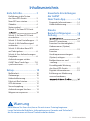 2
2
-
 3
3
-
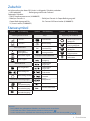 4
4
-
 5
5
-
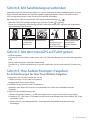 6
6
-
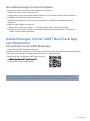 7
7
-
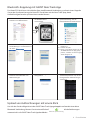 8
8
-
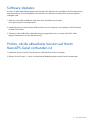 9
9
-
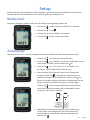 10
10
-
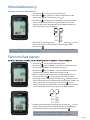 11
11
-
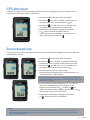 12
12
-
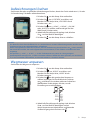 13
13
-
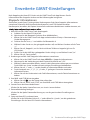 14
14
-
 15
15
-
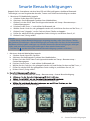 16
16
-
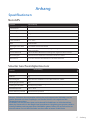 17
17
-
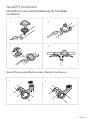 18
18
-
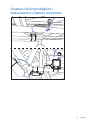 19
19
-
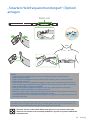 20
20
-
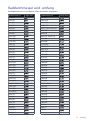 21
21
-
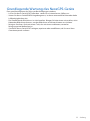 22
22
-
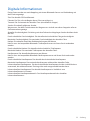 23
23
-
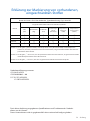 24
24
Verwandte Papiere
-
Giant Power Pro (MY19) Bedienungsanleitung
-
Giant Power Pro (MY20) Bedienungsanleitung
-
Giant NeosGPS Schnellstartanleitung
-
Giant NeosTrack Bedienungsanleitung
-
Giant PC-link Docking Benutzerhandbuch
-
Giant NeosTrack Bedienungsanleitung
-
Giant NEOS GPS Schnellstartanleitung
-
Giant Power Halo Bedienungsanleitung
-
Giant Neos pro and plus Bedienungsanleitung
-
Giant Neos Bedienungsanleitung